Как сделать поиск одновременно по нескольким параметрам
Для одновременного поиска по нескольким полям карточки договора нажмите кнопку "Расширенный поиск" в группе кнопок "Работа с журналом" в правой части формы.
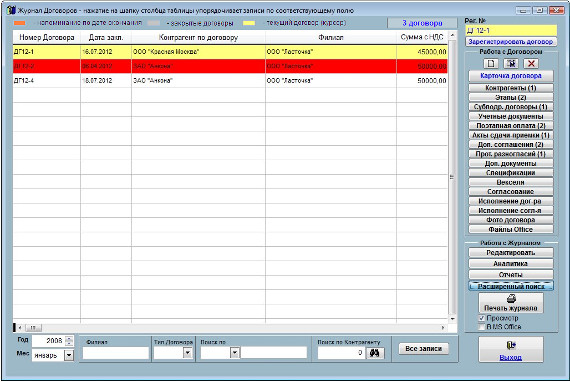
Увеличить изображение
Откроется окно для задания параметров расширенного поиска по журналу договоров.
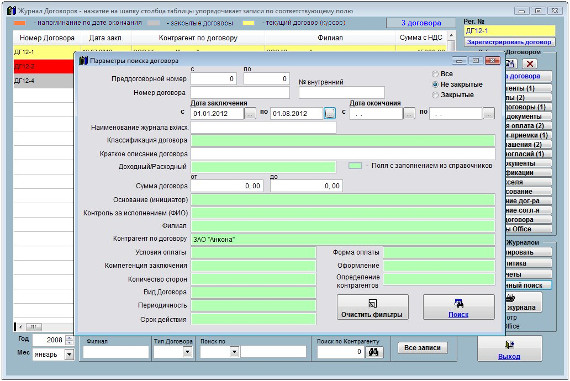
Увеличить изображение
В окне расширенного поиска введите критерии поиска, например интервал дат, за который надо увидеть договоры и любые другие параметры (в нашем случае Контрагент и опция "Не закрытые").
Параметры учитываются при поиске по условию И, т.е. в нашем случае отобразятся все незакрытые договоры с контрагентом ЗАО "Анкона" с датой заключения, попадающей в указанный интервал дат.
Поля, выделенные цветом, можно заполнять из справочников, для вызова справочника надо дважды щелкнуть по нужному полю.
4.2.3.3. Как выбрать дату из календаря
4.2.3.4. Как заполнить поле из справочника
По окончании заполнения условий поиска нажмите кнопку "Поиск" с изображением бинокля.
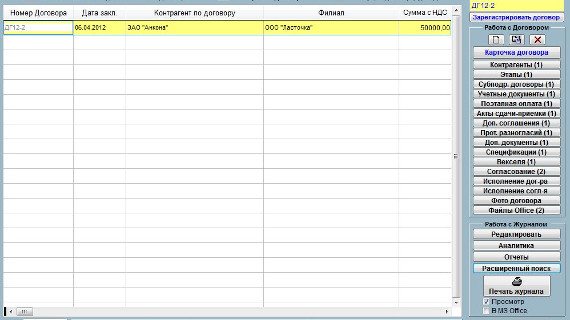
Увеличить изображение
В журнале договоров отобразятся только те записи, которые соответствуют критериям поиска, т.е. все незакрытые договоры с контрагентом ЗАО "Анкона" с датой заключения, попадающей в указанный интервал дат.
Скачать программу «Юридический офис 2.9»
Документация программы «Юридический офис 2.9»
Как установить программу «Юридический офис 2.9»
